Nogle gange er moderne gadgets trængt indi alle livets områder opstår der fiaskoer. Og nogle gange fejler disse enheder helt. I dette tilfælde betyder det absolut ikke noget, hvor teknologisk avanceret de er. Alle enheder er modtagelige for funktionsfejl i firmware og software.
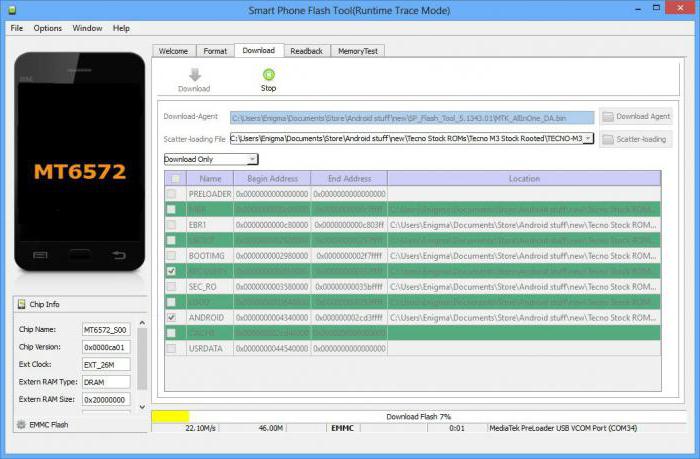
Metoden bruges til at løse sådanne problemerenhedens firmware. Dette gøres ved hjælp af software. Og en af dem er Flashtool. Sådan blinker du din smartphone gennem Flashtool samt dens indstillinger og nuancer, vil blive diskuteret i artiklen.
Generelle oplysninger
Dette værktøj er en alsidigblinker til enheder på MTK-platformen. Som regel kan du kun blinke de enheder, der er udstyret med Android-operativsystemet. For at kunne fuldføre opgaven skal du finde en speciel fil til enheden. Dette er firmwaren. Den kan bestå af to typer filer - selve firmwaren og scatter-filen. Programmets grænseflade er ret simpelt, selvom det kun findes på Internettet i den engelske version.
Hvad du har brug for at vide, før du blinker din enhed gennem Flashtool
Først skal du altid huske detfirmwaren kan undertiden mislykkes og gøre enheden til en "mursten" - det vil sige bringe den til en inoperativ tilstand. Det vil være meget vanskeligt at gendanne det senere. Derfor følger det, at du altid skal lave en sikkerhedskopi, dvs. gemme telefonens tilstand på en separat operatør. Efter mislykket firmware øger dette chancerne for hurtig genopretning.
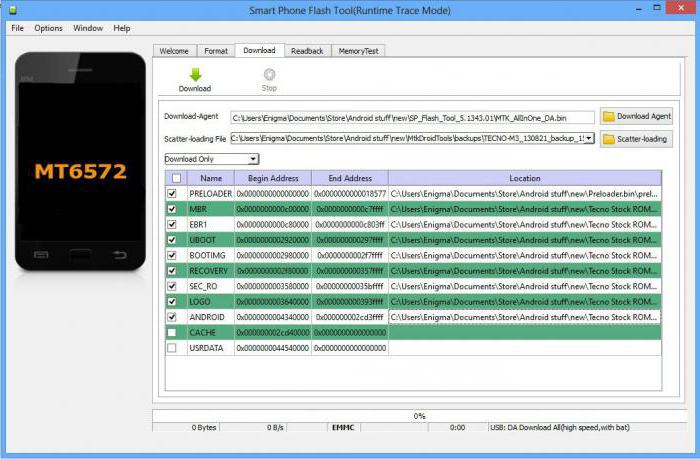
For det andet skal computeren være omhyggeligt klar til proceduren. For en vellykket blinkning skal du være opmærksom på følgende anbefalinger:
- Hvis enhedsdrivere er installeret på pc'en, anbefales det at fjerne dem og installere nye. Ofte leveres de krævede versioner med firmwarefiler på specialiserede websteder.
- Forskellige antivirus, systemforsvarere kan undertiden forstyrre Flashtools arbejde. Derfor ville det være bedre at slukke for dem et stykke tid.
- Batteriet på den enhed, der blinker, skal oplades mindst 50%. Nogle softwareversioner tillader, at proceduren udføres uden en strømkilde.
- Kablet, som enheden tilsluttes, skal fungere korrekt. Det anbefales ikke at bruge forlængerledninger eller nav.
- Det tilrådes at placere mappen i selve Flashtool-programmet i roden på disken. Dette hjælper med at undgå problemer relateret til længden af navne eller brugen af kyrilliske tegn.
Påkrævede komponenter
For en vellykket firmware skal du bruge et programFlashværktøj. Du kan downloade det på Internettet eller på siderne i forumet w3bsit3-dns.com. Det anbefales at bruge den aktuelle version. Der kan du også finde firmwarefiler til hver specifik enhed. Chauffører forårsager sjældent problemer, så det bør ikke være svært at finde dem. Det er værd at være opmærksom på, at enheder kan produceres i forskellige versioner. Dette kan påvirke succesen med proceduren, derfor skal du, når du vælger en firmware, nøje undersøge for hvilke enheder den er egnet, og for hvilken den ikke er.
Firmware-instruktioner
Der er faktisk måder at udføre denne procedure påder er et stort antal. Hver specifik model kan have sin egen separate instruktion. Generelt kan det dog se ensformigt ud.
Den første ting at gøre er at slukke for din telefon ogtilslut den til din computer. Derefter skal en ny enhed vises i "Windows Enhedshåndtering", som kræver installation af drivere. Du bliver nødt til at installere dem manuelt, derfor skal du ved at vælge "Opdater driver" specificere "Installer driver fra den angivne placering." Du skal bruge den tidligere downloadede fil som den fil, du leder efter. Hvis driveren er installeret, kan du frakoble enheden igen.
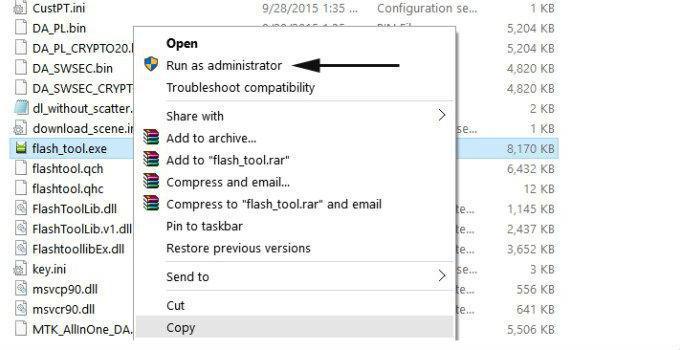
Nu skal du køre programmet. Derefter skal du angive firmwarespredningsfilen. For at gøre dette er der en Scatter Loading-knap, der klikker på, som åbner en dialogboks til filvalg. Inden du blinker gennem Flashtool, skal du fjerne markeringen i elementet Preloader. Denne indstilling er ikke påkrævet til normal firmware. Dernæst skal du klikke på knappen Download, som faktisk initialiserer firmwareprocessen. Derefter kan du tilslutte din telefon igen til din pc.
Hvis alt er vellykket, så som fremskridt nedenforvinduet begynder at fyldes med en gul stribe. Hvis ikke, er det værd at prøve at tilslutte enheden igen. Så snart fremskridt når slutningen, kan du afbryde enheden og vente på den først efter download af firmwaren. Det er værd at bemærke, at det kan tage lang tid, og det er normalt. På en så enkel måde kan du blinke din smartphone eller tablet.
Yderligere funktioner i Flashtool
Vi lærte at blinke gennem Flashtool. Programmet kan dog også installere opsving. Dette er den slags værktøj, som hver smartphone på Android-platformen er udstyret med. Dens hovedopgave er at gendanne telefonen til funktionsdygtig tilstand.

Før du blinker gendannelsen gennem Flashtool, skal du analogt med en almindelig firmware have et lille sæt software. Især har vi brug for:
- Flashtool-program;
- scatter-fil med instruktioner til gendannelsesbillede;
- recovery.img - dette er det gendannelsesbillede, der skrives til systemområdet.
Alle grundlæggende instruktioner svarer til almindelig firmware. Det vil sige at slukke for telefonen, derefter trykke på scatter-loading, Download-knappen og tænde den igen. For at gå ind i gendannelsestilstand, efter at du har anmodet om gendannelse via Flashtool, skal du holde tænd / sluk-knappen og lydstyrke op, mens enheden er slukket. Overgangen vil ske af sig selv.
Sådan blinker du via SP Flashtool fra Linux
Den bedste måde at vise, hvordan man gør dette, er med et eksempelUbuntu. Det er den mest almindelige og bekvemme. Sandt nok skal du stadig udføre flere forberedende manipulationer. Først skal du fjerne modemmanagerpakken. Det kan forstyrre Flashtool. Da det leveres som standard sammen med operativsystemet, skal du fjerne det. Der er en simpel kommando til dette: sudo apt remove modemmanager.
Føj derefter brugeren til dialout- og uucp-grupperne. Der er to kommandoer:
- sudo adduser brugernavn uucp;
- sudo adduser brugernavn dialout.

Derefter downloades selve programmet. Du skal søge efter en version specielt til Linux. Som regel leveres det i et arkiv, der kan pakkes ud til ethvert praktisk sted på disken. Derefter skal du ved hjælp af terminalen komme til filerne og køre kommandoen sudo ./flash_tool. Programvinduet starter. Den første start kræver muligvis en scatter-fil. Du kan blot besvare hans anmodning med OK. Det er vigtigt ikke at glemme at indstille begge afkrydsningsfelter i programparametrene i DA DL Alle med kontrolsektionen. Alle yderligere trin svarer til instruktionerne til Windows-operativsystemet. Derfor er det meningsløst at gentage den allerede beskrevne procedure.
Afslutningsvis
Artiklen diskuteret i detaljer forskelligehvordan du installerer softwaren. For eksempel blev det klart, hvordan man blinkede Alcatel gennem Flashtool eller en hvilken som helst anden enhed. Det vigtigste er ikke at glemme at lave sikkerhedskopier af systemet, så det efter mislykkede eksperimenter er muligt at gendanne telefonens arbejdstilstand. Dette kan også hjælpe med en instruktion, der forklarer, hvordan man gendanner gendannelsen gennem Flashtool. Når alt kommer til alt kan der foretages en sikkerhedskopi gennem det.










